铁路清单软件单机版操作手册
铁路清单软件单机版操作手册

1 系统安装1.1系统的软、硬件配置为了保证安全可靠地安装和运行《铁路工程设计概(估)算编制系统》,必须确认计算机满足使用本系统的最低安装要求,并仔细阅读本手册。
软件运行环境操作系统: Windows XP及以上表格系统: ExcelXP及以上1.2安装由于软件不断更新,建议您从铁路工程造价信息网上下载软件,并随时关注更新信息。
安装步骤:1、运行WindowsInstaller3.0.exe,安装Windows补丁。
对于已经装过此环境的电脑可略过此步骤。
2、运行DotNetFX.exe文件,安装软件运行环境。
对于已经装过此环境的电脑可略过此步骤。
3、安装数据库环境MSDE2000。
4、安装《铁路工程设计概(估)算编制系统》安装包。
软件发布更新后,若需要重新安装软件,请您先从控制面板中将软件卸载,再重新安装《铁路工程设计概(估)算编制系统》安装包。
2 项目管理为提高铁路工程造价管理水平,掌握和积累铁路建设项目概预算基础资料,更方便更高效地进行铁路工程投资估算、概算、预算、投标报价的编制等工作,开发《铁路工程设计概(估)算编制系统》。
概算编制流程简图2.1 创建项目启动铁路工程设计概估算编制系统单机版,如下图。
图2.1-1点击[新建]将弹出下面的对话框,在[保存类型]中选择新建项目的编制办法文号,选择存储路径,在[文件名]中输入文件名,点击[保存]系统将创建项目。
创建项目成功后,系统将弹出设置项目信息的窗体(图2.1-2),用户设置项目信息后进入主窗体进行概算编制(后节详细介绍项目信息的设置) 。
输入文件名选择存储路径编制办法文号的选择图2.1-2项目创建成功后,此项目以文件的形式创建于用户指定位置,如下图所示,用户可以直接操作此文件实现复制备份或删除项目。
2.2 设置项目信息项目信息窗口包括项目定义、部文选择、其他设置三个部分。
项目定义包括建设项目名称、项目简称、工程总量以及项目负责人设置等信息的设置;部文选择包括编制办法文号的选择、定额选择、材料机械设备文号的选择以及火车运价文号的选择;其他部分包括铁路等级、闭塞方式等信息。
铁路预算---营改增软件操作说明
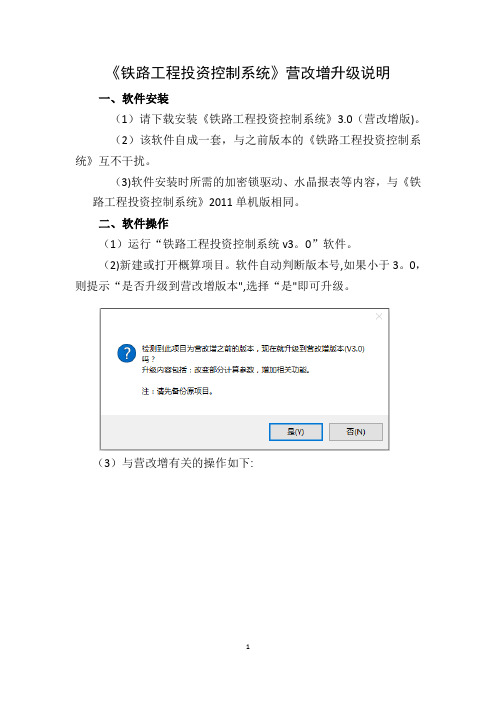
《铁路工程投资控制系统》营改增升级说明一、软件安装(1)请下载安装《铁路工程投资控制系统》3.0(营改增版)。
(2)该软件自成一套,与之前版本的《铁路工程投资控制系统》互不干扰。
(3)软件安装时所需的加密锁驱动、水晶报表等内容,与《铁路工程投资控制系统》2011单机版相同。
二、软件操作(1)运行“铁路工程投资控制系统v3。
0”软件。
(2)新建或打开概算项目。
软件自动判断版本号,如果小于3。
0,则提示“是否升级到营改增版本",选择“是"即可升级。
(3)与营改增有关的操作如下:●【项目设置】中,材料单价库选择“129号文扣税",台班单价库选择“129号文扣税”,设备单价选择“14号文扣税”。
【料费方案】中,对使用主材的编制期单价扣税。
其中当地料一般采用简易计税法,可按征收率3%扣税,其他主材一般按增值税税率扣税(见附表).也可参考使用相应季度的“信息价格(营改增)”。
【设备费方案】中,对使用设备的编制期单价扣税(增值税税率见附表)。
●【补充材料】、【补充设备】中,基期、编制期单价均应扣税。
●【补充机械】中,折旧费、大修理费、经常修理费分别扣税。
●【运输方案】中,修改汽车运输单价(扣税)及火车运价规则(营改增).然后重新计算各个运输方案的材料运输单价。
【费率方案】中,重新选择设备运杂费、施工措施费、间接费、税金的相应营改增费率。
【总概算属性】中,填写“机械折旧费调差系数”。
(4)扣除甲供料费的操作方法。
本软件默认情况下是不扣除甲供料费的,如果需要扣除,请自行按上图修改结尾公式.软件计算时将对料费方案中指定的甲供材料进行扣减。
(5)软件的其他操作方法不变。
(6)营改增相关费率表附后.附:相关费率表增值税税率表采购及保管费费率施工机械折旧费调整系数表2017年5月1日~2018年4月30日1。
1112018年5月1日~2019年4月30日1。
0942019年5月1日~2020年4月30日1。
2011年铁路工程投资控制系统操作手册
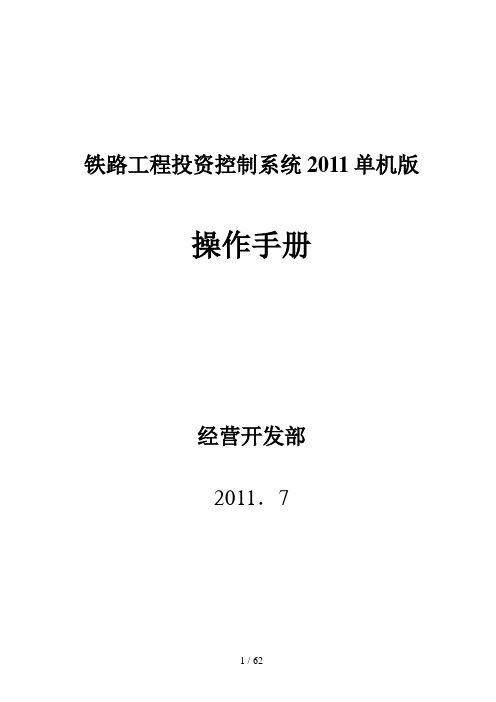
铁路工程投资控制系统2011单机版操作手册经营开发部2011.7目录第一章概述 (1)一、软件使用范围(了解) (1)二、软件开发背景(了解) (1)第二章软件下载及安装 (2)一、软件下载 (2)二、单机版软件安装(掌握) (2)三、《铁路工程投资控制系统》(2011版)发布通知 (4)(一)、软件下载 (4)(二)、软件安装的软硬件配置 (4)(三)、软件主要特性 (4)(四)、网络版软件专有特性 (5)(五)、关于旧软件《铁路工程概算编制系统》 (5)(六)、咨询电话 (5)第三章用户登录及项目管理 (6)一、登录身份与个人密码(网络版)略 (6)二、项目创建与删除 (6)三、项目信息 (7)第四章概算编制 (11)第一节数据准备 (11)一、工费方案 (11)二、料费方案 (13)三、机械费方案 (17)四、设备费方案 (18)五、结尾方案(略) (18)六、费率方案 (19)七、运输方案(略) (22)八、补充数据(常常用到,重点内容) (22)第二节工程数量输入 (29)一、主窗体结构 (29)二、总概算 (30)三、章节条目数量输入 (30)四、定额输入及调整(重点) (35)五、章节条目调整 (44)第三节计算及成果 (49)一、计算 (49)二、汇总 (49)三、对照 (50)四、表格输出 (52)第五章特殊算法费用详解 (54)一、行车干扰增加费 (54)二、营业线施工配合费 (55)第一章概述一、软件使用范围(了解)现行铁路软件:《铁路工程投资控制系统》单机版2011版本介绍:铁路工程预算编制系统(旧版)、铁路投资控制系统(新版)。
本软件适用于铁路工程设计、施工单位编制投资(预)估算、概算以及招投标文件。
2011年1月1日起,《铁路工程投资控制系统2011》在网上发布。
该系统加入了铁道部最新公布的工费标准和专业定额,采用新的单机版和网络版加密锁。
二、软件开发背景(了解)为提高铁路工程造价管理水平,掌握和积累铁路建设项目概预算基础资料,更方便更高效地进行铁路工程投资(预)估算、概算、预算、投标报价的编制等工作,开发《铁路工程投资控制系统》。
OpenRail Designer铁路模块操作手册

OpenRail Designer操作手册@RBTBIM目录OpenRail Designer操作手册 (1)第一章.概述 (1)1.1软件简介 (1)1.2软件安装 (1)1.3主要术语 (2)1.4功能介绍 (2)第二章.基础操作 (5)2.1新建文件 (5)2.2回归 (6)2.3速度表 (12)2.4铁路超高 (13)2.5道岔 (15)2.6创建铁路路廊 (16)2.7分配超高 (17)2.8站场建模 (18)2.9创建轨道 (19)2.10放置轨枕 (20)OpenRail Designer操作手册第一章.概述1.1软件简介OpenRail Designer引入了一个新的,全面的建模环境,以简化铁路网络资产的项目交付。
从概念到深化并完整统一了设计和施工阶段。
该应用程序提供了一个高性能、沉浸式的三维建模环境,支持对铁路路廊进行即时和交互式参数建模。
OpenRail Designer提供地铁、轻轨、通勤铁路和高速铁路设计项目的建模和设计功能。
可以节省设计、维护、车站和场地设计以及架空线路电气化的时间成本,同时显着提高生产率。
通过从各种资源(例如点云、3D实景网格、地形数据、图像和地理空间信息)中快速收集数据,将真实的景象带入模型。
实现团队、位置和学科之间的项目信息共享,并且具有精确性和安全性。
进行回归分析,水平和垂直对齐,倾斜设计以及符合国际标准的道岔布置设计。
使用可自定义的设计标准以及电线和结构的3D建模来设计电气化系统。
通过完全本地化的应用程序提高资产质量并减少返工。
与公众和利益相关者共享逼真的可视化效果,以收集反馈,改善公众参与度并加快项目审批速度。
1.2软件安装1.2.1硬件安装环境最低配置:处理器:Intel® or AMD® 64位处理器。
内存:最小4G,推荐16G。
特别是在处理大模型时,内存越大性能越高。
硬盘:9G自由空间(这包括完整安装时所需的5.6G临时空间)。
铁路物资管理信息系统站段操作手册
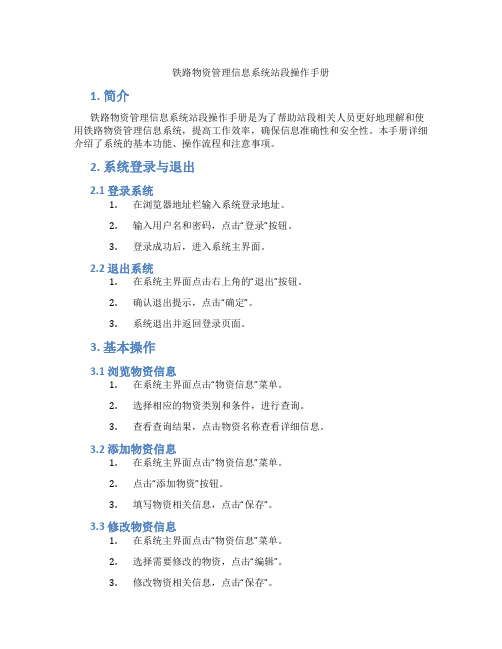
铁路物资管理信息系统站段操作手册1. 简介铁路物资管理信息系统站段操作手册是为了帮助站段相关人员更好地理解和使用铁路物资管理信息系统,提高工作效率,确保信息准确性和安全性。
本手册详细介绍了系统的基本功能、操作流程和注意事项。
2. 系统登录与退出2.1 登录系统1.在浏览器地址栏输入系统登录地址。
2.输入用户名和密码,点击“登录”按钮。
3.登录成功后,进入系统主界面。
2.2 退出系统1.在系统主界面点击右上角的“退出”按钮。
2.确认退出提示,点击“确定”。
3.系统退出并返回登录页面。
3. 基本操作3.1 浏览物资信息1.在系统主界面点击“物资信息”菜单。
2.选择相应的物资类别和条件,进行查询。
3.查看查询结果,点击物资名称查看详细信息。
3.2 添加物资信息1.在系统主界面点击“物资信息”菜单。
2.点击“添加物资”按钮。
3.填写物资相关信息,点击“保存”。
3.3 修改物资信息1.在系统主界面点击“物资信息”菜单。
2.选择需要修改的物资,点击“编辑”。
3.修改物资相关信息,点击“保存”。
3.4 删除物资信息1.在系统主界面点击“物资信息”菜单。
2.选择需要删除的物资,点击“删除”。
3.确认删除提示,点击“确定”。
4. 库存管理4.1 入库操作1.在系统主界面点击“库存管理”菜单。
2.点击“入库”按钮。
3.填写入库相关信息,上传相关凭证,点击“保存”。
4.2 出库操作1.在系统主界面点击“库存管理”菜单。
2.点击“出库”按钮。
3.填写出库相关信息,上传相关凭证,点击“保存”。
4.3 库存查询1.在系统主界面点击“库存管理”菜单。
2.选择相应的条件和时间段,进行查询。
3.查看查询结果,点击物资名称查看详细信息。
5. 报表统计5.1 物资报表1.在系统主界面点击“报表统计”菜单。
2.选择“物资报表”选项。
3.填写相应条件和时间段,点击“生成报表”。
4.查看报表结果,可以进行导出和打印。
5.2 库存报表1.在系统主界面点击“报表统计”菜单。
铁路工程投资控制系统使用教程
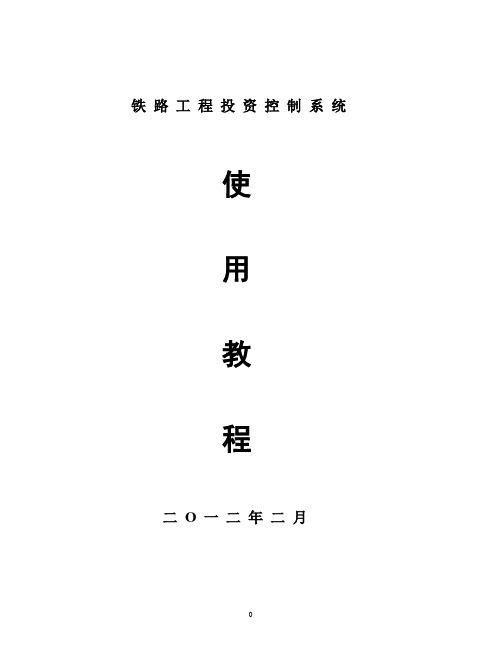
铁路工程投资控制系统使用教程二O 一二年二月铁路工程投资控制系统使用教程第一部分软件下载及安装一、软件下载软件会随着新数据、新功能而不断更新,因此请用户注意发布在铁路工程造价信息网上的最新版软件。
网址为,在[软件下载]-〉[铁路工程投资控制系统]中下载最新版软件和补丁,软件安装一共四个步骤,对于已经安装过此软件的用户来说,只需卸载掉原来的软件,重新下载安装第四步[《铁路工程投资控制系统》安装包]即可。
此外,有关信息价格、价差系数的补丁程序也在此处下载。
二、单机版软件安装为了保证安全可靠地安装和运行《铁路工程投资控制系统》,必须确认计算机满足使用本系统的最低安装要求,并仔细阅读本手册。
软件运行环境:操作系统:Windows XP及以上表格系统:Microsoft office XP及以上安装步骤:1、安装[Windows升级补丁](WindowsInstaller3.1),对于已经装过此环境的电脑可略过此步骤。
2、安装软件运行环境[DotNetFX.exe],对于已经装过此环境的电脑可略过此步骤。
3、安装数据库环境[MSDE2000],将此文件解压后,点击[setup.exe] ,对于已经装过此环境的电脑可略过此步骤。
4、安装《铁路工程投资控制系统》安装包,安装完成后,插入加密锁,即可启动软件。
软件发布更新后,若需要重新安装软件,请您先从控制面板中将软件卸载,再重新安装第四步《铁路工程投资控制系统》安装包。
注:对于Windows Vista操作系统的用户来说,在安装软件之前,请先打开[控制面板]-〉[用户账户],进入当前登录用户帐户,将[用户账户控制]功能关闭。
三、网络版软件客户端安装1、安装[Windows升级补丁](WindowsInstaller3.1),对于已经装过此环境的电脑可略过此步骤。
2、安装软件运行环境[DotNetFX.exe],对于已经装过此环境的电脑可略过此步骤。
3、安装《铁路工程投资控制系统》安装包。
铁路工程投资控制系统》软件操作指南

程序导入
1、在铁路工程投资控制系统2011中把需要做营改 增的项目程序先下载到本地。
5
程序导入
2、运行RecoNet_营改增_8_20160601.exe程序, 选择上传到服务器——选择项目——系统提示— —取消
6
程序导入
3、出现如下提示——选择确定
4、在铁路工程投资控制 系统v3.0重新创建新的项目 编号。
大家好
1
《铁路工程投资控制系统》软 件操作指南
2
程序安装
1、铁路营改增程序在铁路工程投资控制系统2011 文件中把以下3个程序文件复制过来 RecoNet_营改增_8_20160601.exe MRuntimeYGZ.dll MRuntimeYGZ64.dll
3
程序安装
2、运行RecoNet_营改增_8_20160601.exe程序 文件,登陆方式与其他网络程序一致。能看到 “铁路工程投资控制系统v3.0”。此时程序库中 是空的。
7
打开项目
1、双击打开项目会出现软件自动判断版本号,如 果小于3.0,则提示“是否升级到营改增版本”, 选择“是”即可升级。项目文件中的材料费、机 械台班使用费的基期价格已经扣税。
8
项目调整
【项目设置】中,材料单价库选择“129号文扣 税”,台班单价库选择“129号文扣税”,设备 单价选择“14号文扣税”。一般是程序已经完成
11
项目调整
【费率方案】中,重新选择设备运杂费、施工措 施费、间接费、税金的相应营改增费率。
12
项目调整
1、设备运杂费 2、间接费
13
项目调整
【总概算属性】中,填写“机械折旧费调差系数”
14
谢谢!!
15
铁路工程投资控制系统2017

.第一章概述一、软件使用范围本软件适用于铁路工程设计、施工单位编制投资(预)估算、概算以及招投标文件。
二、软件开发背景为提高铁路工程造价管理水平,掌握和积累铁路建设项目概预算基础资料,更方便更高效地进行铁路工程投资(预)估算、概算、预算、投标报价的编制等工作,开发《铁路工程投资控制系统》。
第二章软件下载及安装一、软件下载软件将随着新数据、新功能而不断更新,用户可从铁路工程造价信息网()下载最新版软件以及信息价格、价差系数等补丁程序。
二、软件安装为了保证安全可靠地安装和运行《铁路工程投资控制系统》,必须确认计算机满足使用本系统的最低安装要求,并仔细阅读本手册。
软件运行环境:操作系统: Windows 7 及以上表格系统: Microsoft Excel 2007 及以上单机版软件安装:1、首次安装时,需安装运行平台 NetFx46.exe(win10 不用安装,win7/win8 需要装)。
2、首次安装时,需安装报表插件 CrystalReport2016.msi。
3、单机版软件首次安装时,需安装数据系统MSDE2008_Setup.bat(批处理文件,其中自动调用MSDE2008.exe 安装)。
网络版软件不需此步安装。
4、安装 SetupSingle2017.msi。
网络版软件安装:1、首次安装时,需安装运行平台 NetFx46.exe(win10 不用安装,win7/win8 需要装)。
2、首次安装时,需安装报表插件 CrystalReport2016.msi。
3、安装 SetupNet2017.msi。
软件卸载:从 Windows 的“设置”->“应用和功能”里选择卸载。
第三章用户登录及项目管理一、登录身份与个人密码(网络版)网络版登录项目时有3 种身份:系统管理员:允许登录和修改所有项目。
编制人员:选择专业与姓名进行登录,允许登录和修改自己参编的项目。
审查人员:允许登录和查看所有项目,不能修改。
- 1、下载文档前请自行甄别文档内容的完整性,平台不提供额外的编辑、内容补充、找答案等附加服务。
- 2、"仅部分预览"的文档,不可在线预览部分如存在完整性等问题,可反馈申请退款(可完整预览的文档不适用该条件!)。
- 3、如文档侵犯您的权益,请联系客服反馈,我们会尽快为您处理(人工客服工作时间:9:00-18:30)。
1 系统安装1.1系统的软、硬件配置为了保证安全可靠地安装和运行《铁路工程设计概(估)算编制系统》,必须确认计算机满足使用本系统的最低安装要求,并仔细阅读本手册。
软件运行环境操作系统: Windows XP及以上表格系统: ExcelXP及以上1.2安装由于软件不断更新,建议您从铁路工程造价信息网上下载软件,并随时关注更新信息。
安装步骤:1、运行WindowsInstaller3.0.exe,安装Windows补丁。
对于已经装过此环境的电脑可略过此步骤。
2、运行DotNetFX.exe文件,安装软件运行环境。
对于已经装过此环境的电脑可略过此步骤。
3、安装数据库环境MSDE2000。
4、安装《铁路工程设计概(估)算编制系统》安装包。
软件发布更新后,若需要重新安装软件,请您先从控制面板中将软件卸载,再重新安装《铁路工程设计概(估)算编制系统》安装包。
2 项目管理为提高铁路工程造价管理水平,掌握和积累铁路建设项目概预算基础资料,更方便更高效地进行铁路工程投资估算、概算、预算、投标报价的编制等工作,开发《铁路工程设计概(估)算编制系统》。
概算编制流程简图2.1 创建项目启动铁路工程设计概估算编制系统单机版,如下图。
图2.1-1点击[新建]将弹出下面的对话框,在[保存类型]中选择新建项目的编制办法文号,选择存储路径,在[文件名]中输入文件名,点击[保存]系统将创建项目。
创建项目成功后,系统将弹出设置项目信息的窗体(图2.1-2),用户设置项目信息后进入主窗体进行概算编制(后节详细介绍项目信息的设置) 。
输入文件名选择存储路径编制办法文号的选择图2.1-2项目创建成功后,此项目以文件的形式创建于用户指定位置,如下图所示,用户可以直接操作此文件实现复制备份或删除项目。
2.2 设置项目信息项目信息窗口包括项目定义、部文选择、其他设置三个部分。
项目定义包括建设项目名称、项目简称、工程总量以及项目负责人设置等信息的设置;部文选择包括编制办法文号的选择、定额选择、材料机械设备文号的选择以及火车运价文号的选择;其他部分包括铁路等级、闭塞方式等信息。
从主菜单选择[项目管理]->[项目设置](或直接单击主窗体工具栏上的[设置])打开窗体(如图2.2-1):②①图2.2-1①单项概算表中打印编制人复核人的选择,以及打印日期的选择。
操作说明:在项目定义设置中,用户可以填写项目简称,此简称的长度要求在10位之内;建设名称、编制阶段、工程单位、项目负责人不允许为空,项目负责人的名字可以直接填写。
其中编制阶段包括概算、估算、检算三种阶段,不同阶段的选择直接反映到总概算表、综合概算表、单项概算表的表头名称,例如,编制阶段选择[可行性研究估算],在出表的时候,总概算表的表名变为总估算表,综合概算表的表名变为综合估算表,单项概算表的表名变为单项估算表。
在部文选择设置中,对于编制办法文号、材料文号、机械文号、设备文号,用户可以在其对应的下拉列表框中进行选择,并且不允许为空。
点开[定额选择]旁边的按钮打开定额选择的窗体(如下图),用户可以看到所有的互斥定额,根据项目需要选择新旧定额,其他非互斥定额系统默认为全选,注意,对于同一专业的定额来说,新旧定额只能选择其一,不能同时使用。
在其他设置中,铁路等级、闭塞方式、牵引种类、正线数目、速度目标值可以选择或输入,右边是项目简介,用户可以直接写入对项目的简介信息,[编制复核]是单项概算表页脚中是否打印编制人复核人以及打印日期的选择。
2.3 主窗体显示介绍2.3.1、章节树符号说明条目种类图标(有计算结果)图标(无计算结果)属性显示总概算总概算信息章条目信息节和子目条目信息单项概算条目信息、表头信息小计条目信息、计算参数指标条目信息2.3.2、主窗体显示介绍主菜单[窗口]中有三个选项,包括章节条目、定额与成果、属性。
用户可以根据需要选择显示窗口,这样设计主要是为了更加方便用户根据实际情况灵活显示部分窗体。
当选中[章节条目]时,系统将显示章节表,用户可以通过右键菜单对章节表进行操作,如增加条目、删除条目、复制章节表数据等。
当选中章节表的小计并选中[定额与成果]时,系统将显示定额输入的表格和计算成果,用户可以进行定额输入、定额调整以及浏览计算成果。
当选中[属性]时,右边将出现对应于章节表选中条目的数据信息。
例如,选中章节表根节点时,属性将显示总概算信息;选中一条小计,属性将显示条目信息、计算信息;选中单项概算时,属性将显示条目信息、表头信息,用户在此设置数据信息。
下面将介绍一下属性列表的使用。
菜单[窗口]选中[章节条目]和[属性],如下图。
操作说明:在章节表选中一条小计,中间是定额的输入界面,右边是属性列表,属性列表显示此条目的条目信息以及计算参数,用户可以直接修改设置。
当用户需要修改数据时,首先点击需要修改的单元格,此时将出现其对应形式的状态,例如下图,点击工程类别的单元格,将显示一个下拉列表框,用户可以根据需要进行选择,修改之后光标离开单元格系统保存数据。
再例,如下图,点击[条目信息]中[显示范围],右边将出现一个按钮,点击按钮将打开一个窗体,用户可以在该窗体中进行数据输入,关闭该窗体数据将被记录在[显示范围]的数据格并保存数据。
再例,如下图,点击[条目信息]中[工程数量1],右边数据将被选中,可以看到,此处是一个文本框,用户在此文本框中修改数据,但要注意数据格式。
3 概算编制3.1 新建、删除总概算单元②③①新建总概算:如上图,打开[概算编制]->[总概算]->[创建],点击此按钮,系统将打开如下窗口,新建或复制总概算,总概算编号自动生成,总概算编号的格式为:项目简称_ZGS_编号。
②删除总概算:在工具栏总概算下拉列表中选中需要删除的总概算,系统将删除总概算包含的单项概算及其他所有数据,注意,一旦删除无法恢复。
③总概算信息的设置:总概算创建之后,选中章节表的根节点,右边属性列表显示[总概算信息],用户直接修改总概算信息。
3.2 单价方案3.2.1 工费方案根据项目的编制办法文号,创建工费方案。
工费方案可以创建多个,可以修改基期单价和编制期单价。
项目中的总概算在总概算信息中根据实际情况选用相适应的工费方案。
选择[数据准备]菜单中的[单价方案]->[工费方案],系统进入工费方案窗口。
说明:在113号文中,综合工资标准分类与以往的编制办法有所不同,113号文编制办法中综合工资标准分为四类:I、II、III、IV类工。
操作说明创建方案:点击创建方案按钮,系统弹出输入工费方案名称窗口(如上图),输入正确的工费方案名称点击[确定]保存。
删除方案:选中要删除的方案名称,点击删除方案的按钮,系统将删除当前的工费方案信息及其数据(默认工费方案不能删除)。
工资的基期单价和编制期价均可修改,价差是系统自动计算的结果,不需要修改。
3.2.2 料费方案根据项目设置中的材料单价文号,创建材料单价方案。
材料单价方案可以创建一个或多个,可以修改基期单价、编制期单价。
项目中的总概算根据实际情况选用相适应的料费方案。
选择[数据准备]菜单中的[单价方案]中的[材料方案],系统进入料费方案窗口。
注:①显示当前料费方案,或者切换材料方案。
①②③材料方案单价数据删除方案⑤④⑥②主要材料:其中包括水泥、木材、钢材、砖、瓦、砂、石、石灰、黏土、土工材料、花草苗木、钢轨、道岔、轨枕、钢梁、钢管拱、斜拉索、钢筋混凝土梁、铁路桥梁支座、钢筋混凝土管桩、电杆、铁塔、机柱、接触网支柱、接触网及电力线材、光电缆线、给水排水管材等。
③修改材料:修改过基期、编制期单价的材料。
④价差材料:编制期单价与基期单价不同的材料。
⑤此按钮控制基期单价的修改状态。
按钮为按下状态时表示基期单价可以修改。
⑥调入价格:从Excel表中导入调查价格,下面将详细介绍。
操作说明创建方案:点击[添加方案],系统弹出添加方案窗口(如上图),正确输入料费方案名称,选择方案模板(创建的方案和系统默认的方案),点击[确定]保存。
删除方案:选择要删除的材料方案,点击[删除方案]按钮,确认后删除。
导出方案:将方案以Excel形式文件导出。
点击[导出方案](如下图),选择导出文件的路径,输入导出文件名称,保存数据。
导入方案:点击[导入方案],选择导入方案的文件,然后系统将弹出窗口要求用户输入新创建的方案名称,点击打开,数据以新方案形式导入系统。
打印方案:点击[方案打印] 。
查询材料:点击[材料查询]可以看到三种查询方式,分别可以按照电算代号、材料名称、旧电算代号三种方式进行查询,查询结果直接显示在[查询结果]中。
如按照旧号查询,输入157,点击[确定],如下图,查询结果被显示在查询结果中。
调入价格:从Excel表中导入调查价格。
例如:建立Excel接口文件,如下图,首先,重命名sheet页名称,命名为[材料信息价格],然后,输入数据,要求第一列是电算代号,第四列是材料调查价格,并且第一行写入对应的字段名,系统从第二行读入数据。
打开料费方案,点击[调入价格]按钮,如下图,选中Excel源文件,点击[打开],系统将数据导入到当前方案中。
导入成功后,导入的材料编制期价将被新的调查价格覆盖,如下图。
红字显示的编制期价即是导入的新调查价格。
3.2.3 机械方案根据项目设置中的机械单价文号,创建机械方案。
机械方案可以创建多个。
机械方案的各种费用可以系数调整。
项目中的总概算根据实际情况选用相适应的机械方案。
选择[数据准备]菜单中的[单价方案]中的[机械方案],系统进入工费方案窗口。
注:①显示当前机费方案,或者切换机费方案。
②用户补充的机械台班。
操作说明①②创建方案:点击[添加方案],系统弹出添加方案窗口(如上图),正确输入机械方案名称,选择方案模板(创建的方案和系统默认的方案),点击[确定]保存机械方案。
删除方案:选择要删除的机械方案,点击[删除方案],确认后,即可删除。
查询机械:点击[机械查询]可以看到三种查询方式,分别可以按照电算代号、机械台班名称、旧电算代号三种方式进行查询,查询结果直接显示在[查询结果]中。
3.2.4 设备方案根据项目设置中的设备单价文号,创建设备方案。
设备方案可以创建多个,可以修改编制期单价。
项目中的总概算根据实际情况选用相适应的设备方案。
选择[数据准备]菜单中的[单价方案]中的[设备方案],系统进入工费方案窗口①②③④注:①显示当前设备方案,或者切换设备方案。
②用户自己补充的设备。
③修改过编制期价的设备④编制期价和基期单价不同的设备。
操作说明创建方案:点击[添加方案],系统弹出添加方案窗口(如上图),正确输入设备方案名称,选择方案模板 (创建的方案和系统默认的方案),点击[确定]保存设备方案。
删除方案:选择要删除的设备方案,点击[删除方案],确认后,即可删除。
